MAC アドレスを消去して接続を更新する
- Xbox 本体でのゲームのダウンロードと更新は正常です。 あまり考える必要はありません。
- ただし、ダウンロードを中断するエラーが発生した場合は、これが懸念の原因となるはずです。
- 通常、このようなエラーが発生した場合、通常はインターネットが主な原因であり、ルーターを再起動またはリセットすると問題が解決するはずです.
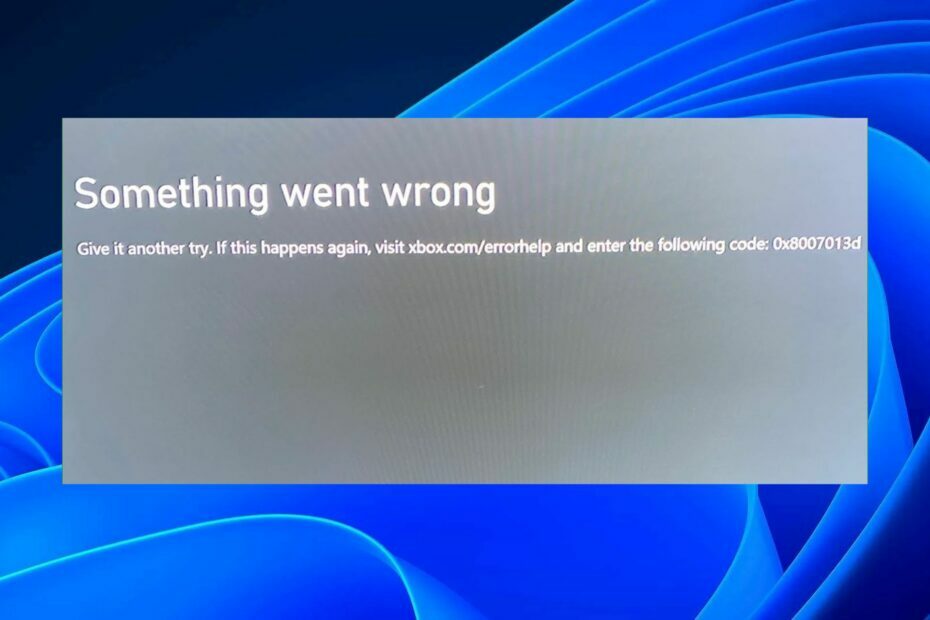
バツダウンロードファイルをクリックしてインストール
このソフトウェアは、一般的なコンピューター エラーを修復し、ファイルの損失、マルウェア、ハードウェア障害からユーザーを保護し、PC を最適化して最大のパフォーマンスを実現します。 3 つの簡単な手順で PC の問題を修正し、ウイルスを今すぐ削除します。
- Restoro PC修復ツールをダウンロード 特許取得済みの技術が付属しています (特許取得可能 ここ).
- クリック スキャン開始 PC の問題を引き起こしている可能性のある Windows の問題を見つけます。
- クリック 全て直す コンピューターのセキュリティとパフォーマンスに影響を与える問題を修正します。
- Restoro は によってダウンロードされました 0 今月の読者。
0x8007013d は、Xbox 本体に Xbox アプリまたはゲームをインストールしようとしたときに発生するエラー コードです。 この問題は、Xbox アプリまたはゲームのインストール ファイルが破損していることが原因である可能性があります。 ダウンロードが遅くなることがあります 時々ですが、それでも成功しています。 ただし、完全に失敗すると、イライラすることがあります。
問題は ゲームのダウンロードまたはインストールの試みを停止する. 通常、防御の最前線はアプリを再インストールすることです。 それでも問題が解決しない場合は、以下のトラブルシューティング ガイドを参照してください。
Xbox の状況コード 0x80070013d とは何ですか?
Xbox の最新のアップデートのインストール中にシステム エラー コード 0x80070013d が表示された場合、この問題の原因となるいくつかの原因が考えられます。 最も一般的な理由のいくつかは次のとおりです。
- サーバーの問題 – ゲームを更新またはインストールしようとするたびに、サーバーが混雑しているか、ダウンタイムが発生している可能性があります。
- ネットワークの不一致 – あなたが持っている場合 間欠接続、ゲームを更新しようとすると、中断されます。 接続が不安定なためです。
- インストールの破損 – ダウンロードまたはアップデートしようとしているゲームに問題があるか、インストール ファイルが破損している場合、Xbox にエラー 0x80070013d が表示されます。
Xbox でエラー 0x8007013d を修正するにはどうすればよいですか?
その日を節約できるいくつかの基本的な手順は次のとおりです。
- あなたのことを確認してください コンソールは Wi-Fi に接続されています またはイーサネットであり、充電されていること。
- ストアから利用可能なアップデートをダウンロードして、Xbox One 本体が完全にアップデートされていることを確認します。
- バックグラウンドのプログラムとプロセスをすべて閉じます.
- 帯域幅を使い果たしている可能性がある他のデバイスをネットワークから切断します。
- Xbox 本体の電源ボタンを 10 秒間押して、Xbox を再起動してみてください。 これで問題が解決しない場合は、Xbox を取り外してからもう一度接続してみてください。
- を確認します。 Xbox サーバーの状態 定期的なメンテナンスやダウンタイムがないことを確認します。
- ルーターを再起動します。
1. MAC アドレスをリセットする
- に行く 家 あなたのXboxで。
- 案内する プロフィール&システム.

- 選択する 設定.

- に行く ネットワーク設定.

- クリック 高度な設定.

- 選択する 代替 MAC アドレス.

- 打つ クリア 次のページで。

- クリック コンソールを再起動します.

コンピューターの MAC アドレスを消去すると、Wi-Fi 接続を含む、接続されているすべてのデバイスが削除されます。 これは、プリンターや USB デバイスなど、コンピューターの速度を低下させ、電力を過剰に使用している可能性がある接続デバイスを取り除く良い方法です。
2. DNS を変更する
- あなたの Xbox、 クリック 設定 次に選択します ネットワーク設定.

- クリック 高度な設定.

- 次に、に行きます DNS設定を選択し、 次にクリックします マニュアル.

- 変更 プライマリ DNS から 8.8.8 に 8.8.8.4.
- コンソールを再起動して、エラーが続くかどうかを確認します。
DNS サーバーを変更すると、Web サイトのパフォーマンスをすばやく簡単に改善できます。 DNS サーバーは、コンピューターとインターネットの間の架け橋です。
- Xbox の Friends & Community アップデート チャンネルは本当に必要ですか?
- 0x87e107df Xbox One エラー コードを修正する方法
3. Xbox アプリを再インストールする
- を押します。 スタートメニュー アイコンをクリックして 設定.

- 選択する アプリ をクリックします。 アプリと機能 右から。

- タイプ Xbox 検索ボックスでヒット 入力.
- 三点アイコンをクリックして選択します 高度なオプション.
- 下にスクロールして選択 アンインストール.
- Microsoft Store から Xbox をダウンロードします。
Xbox アプリを再インストールすると、おそらくインストールが完了していない破損したインストール ファイルや、新しいインストールを妨げる可能性のあるビルド キャッシュを排除するのに役立ちます。
それでも、Xbox のエラーでは、 0x87e10bef エラー コード ガイドをチェックして、簡単な解決策を見つけてください。 あなたの場合 Xbox ゲームの開始に時間がかかりすぎる、なぜこれが起こっているのかについての回答と、この問題を簡単に回避するためのその後の修正があります.
Xbox エラー コード 0x8007013d を解決できた場合は、以下にコメントをお送りください。
まだ問題がありますか? このツールでそれらを修正します。
スポンサー
上記のアドバイスを行っても問題が解決しない場合は、お使いの PC でさらに深刻な Windows の問題が発生している可能性があります。 お勧めします この PC 修復ツールをダウンロードする (TrustPilot.com で Great と評価されています) を使用して、簡単に対処できます。 インストール後、単に スキャン開始 ボタンを押してから 全て直す。


